图资处已建立完成113-1学期MS-Teams课程,请多加利用。
一、进入方式,可安装应用程式或使用网页版,如下:
1.官方MS Teams程式下载
2.网页版MS Teams
二、登入帐号密码
登入帐号为:学号@vdi.fgu.edu.tw
登入密码为:同电子邮件密码
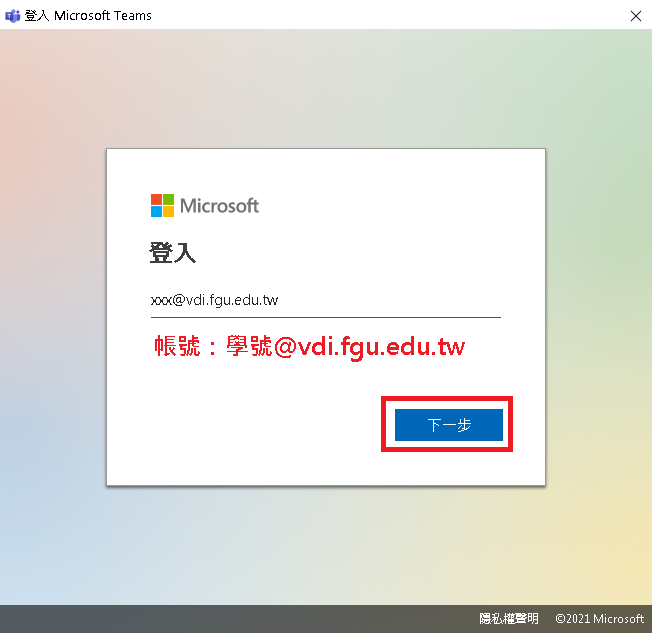
如无法登入,请由单一签入重置密码,让系统同步至微软服务器。
三、进入所属团队
本校已将选课资料汇入TEAMS,如使用外部帐号将无法看见所属课程。
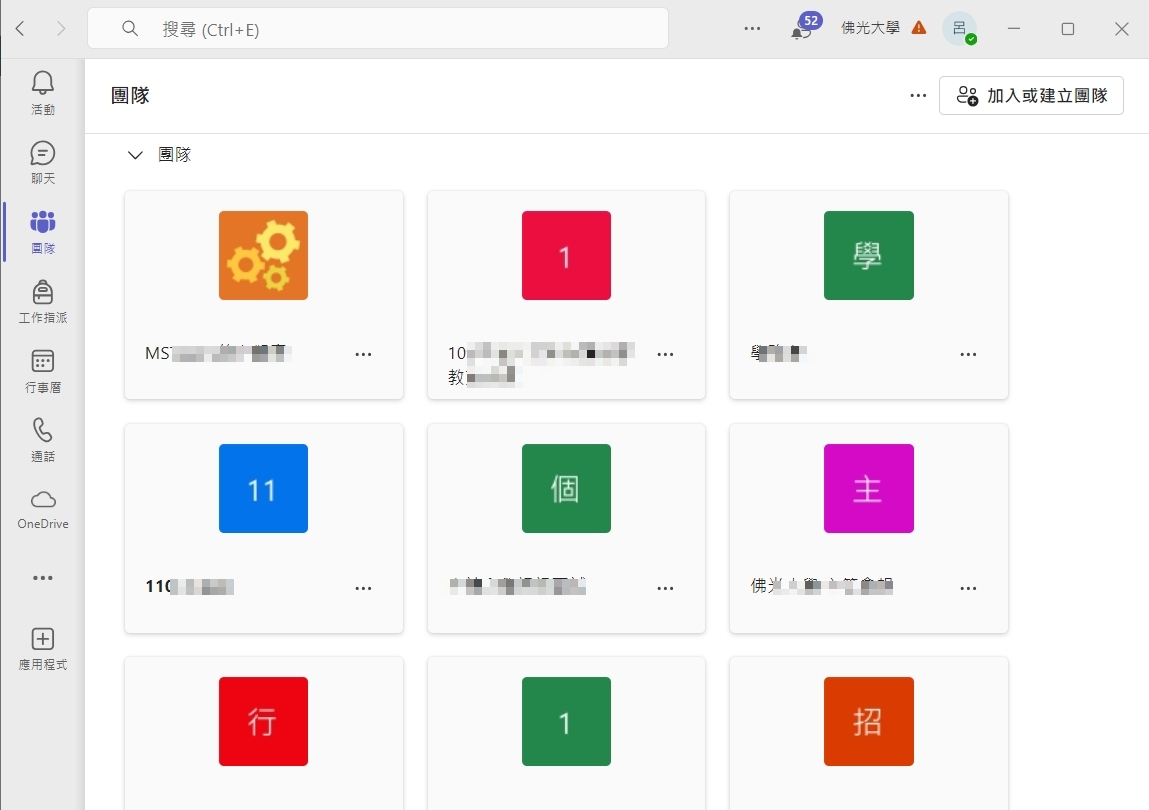
老师及助教身分可于画面右上角,选择立即开会或排程会议(建议)。
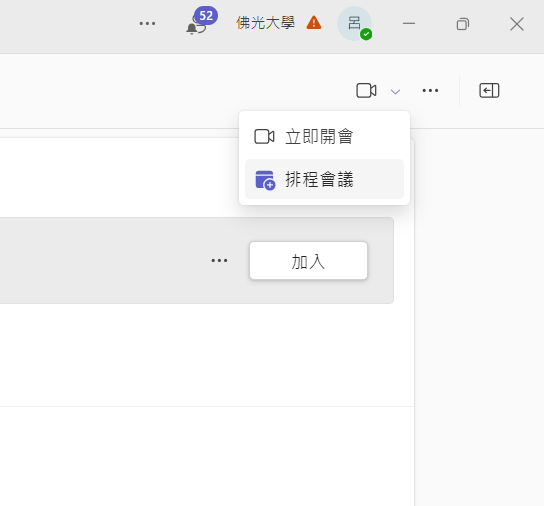
1.依序设定:
1.1.命名
1.2.选择谁无须在大厅等候(默认是贵组织中人员及来宾,耶是建议值),
但考量操作熟悉度如将其改所有人(即表示任何知道会议室连结的人都可以进到此课程)
1.3.打开即时录影
1.4.传送至团队中
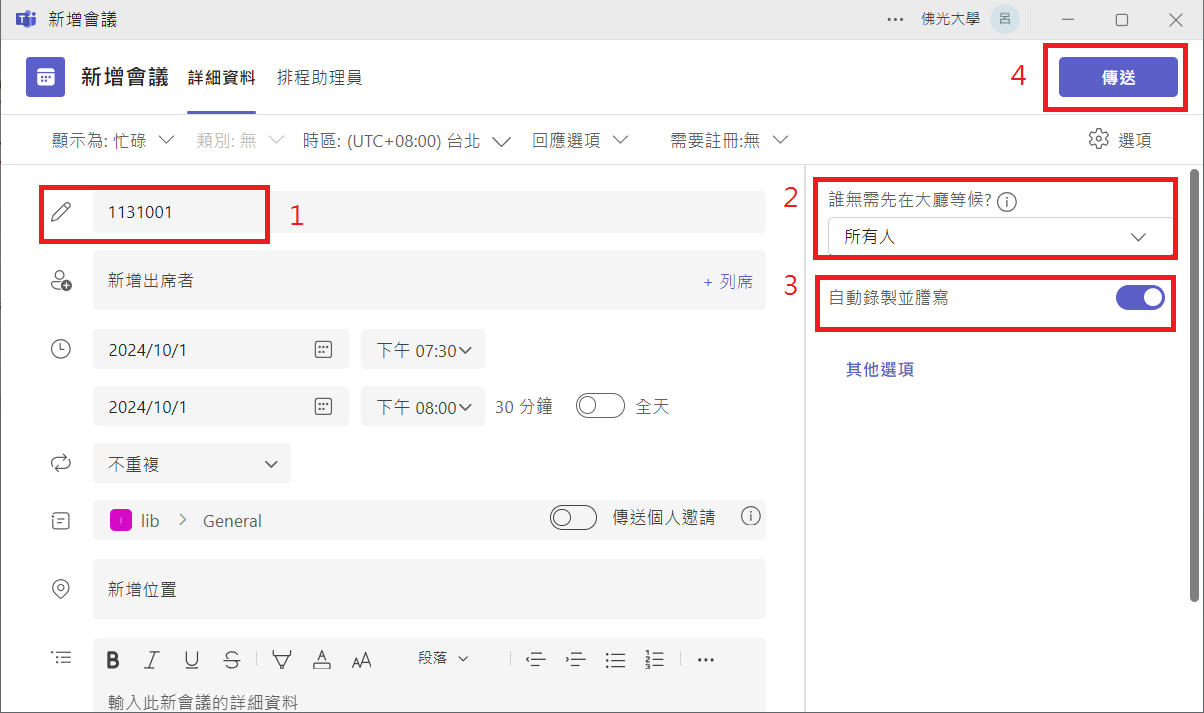
2.点击黄框处可进入编辑会议资讯
2.1复制会议室连结(可将连结寄予学生等)
2.2点即红框即可进入会议室
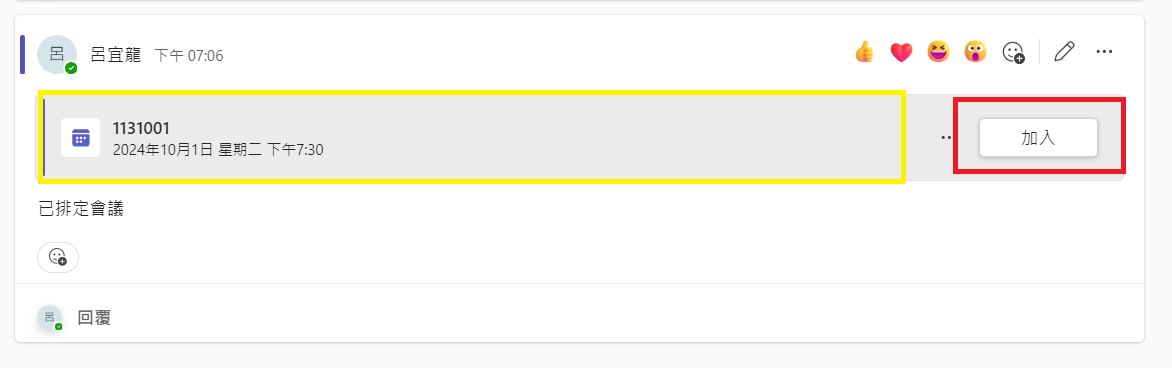
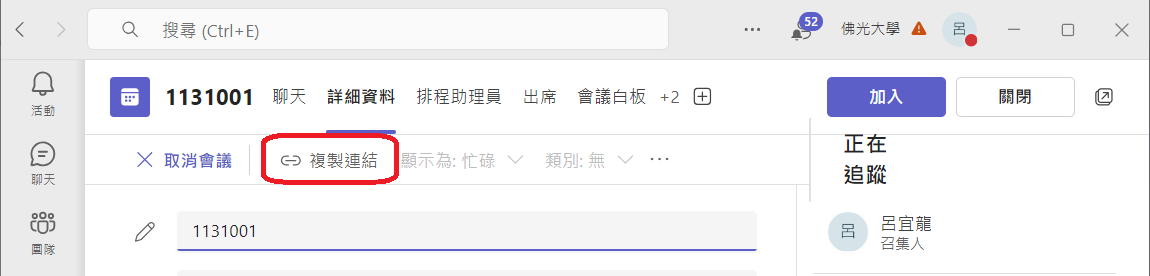
3.学生进入会议室,操作如下:
3.1进入团队后,点击当次或当周教师所设会议室加入,或由教师提供连结进入。
3.2建议以登入vdi.fgu.edu.tw方式,不要采来宾身分,来宾身分无法于课程中使用聊天室
3.3基于礼貌,摄影机麦克风暂时关闭后点击【立即加入】
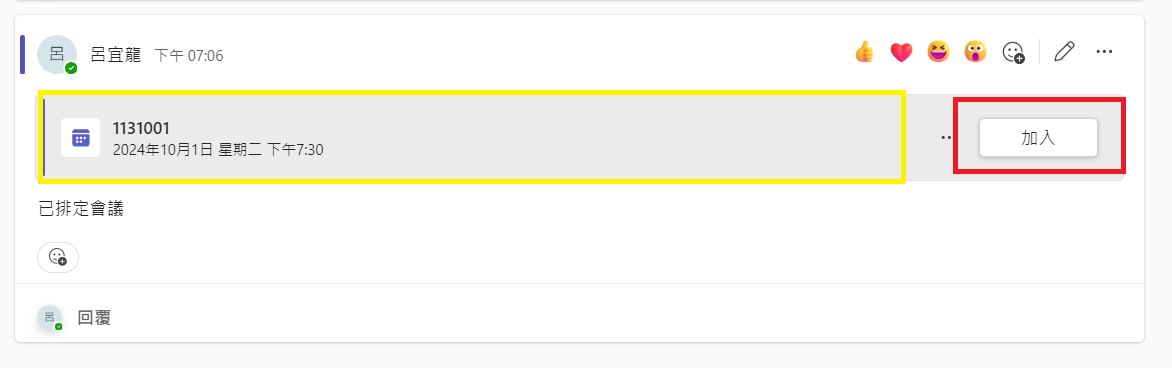
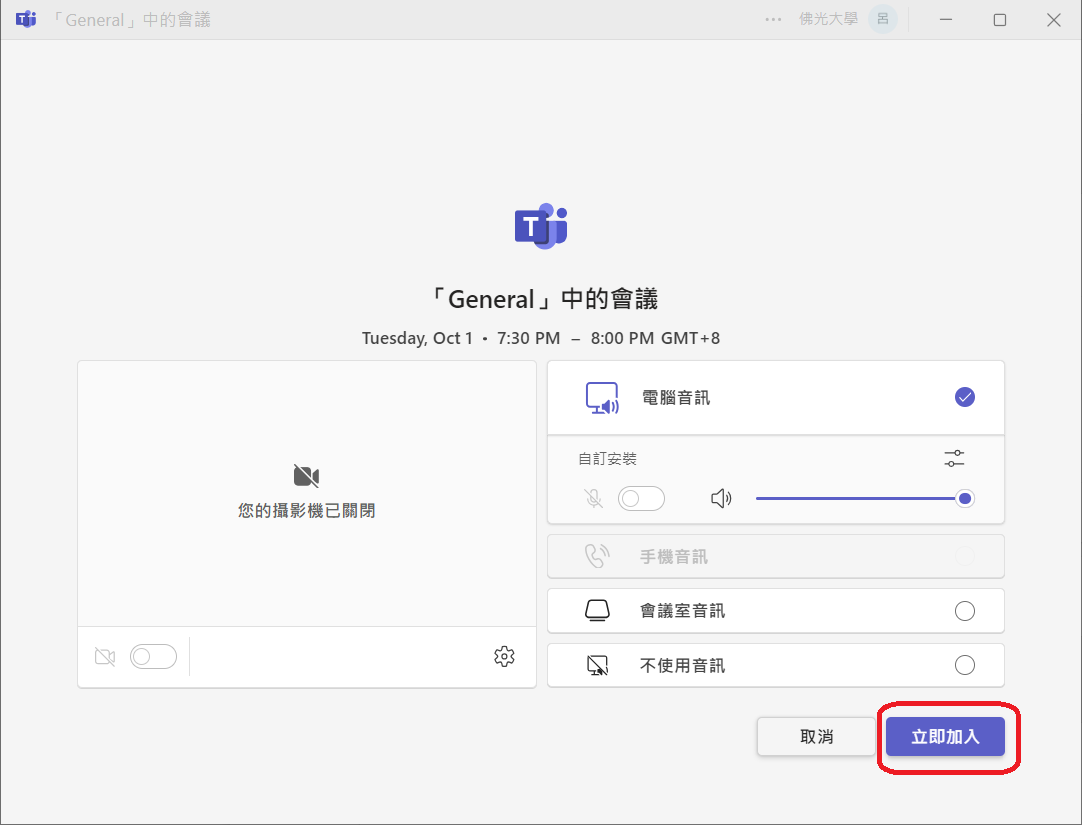
4.会议室功能说明
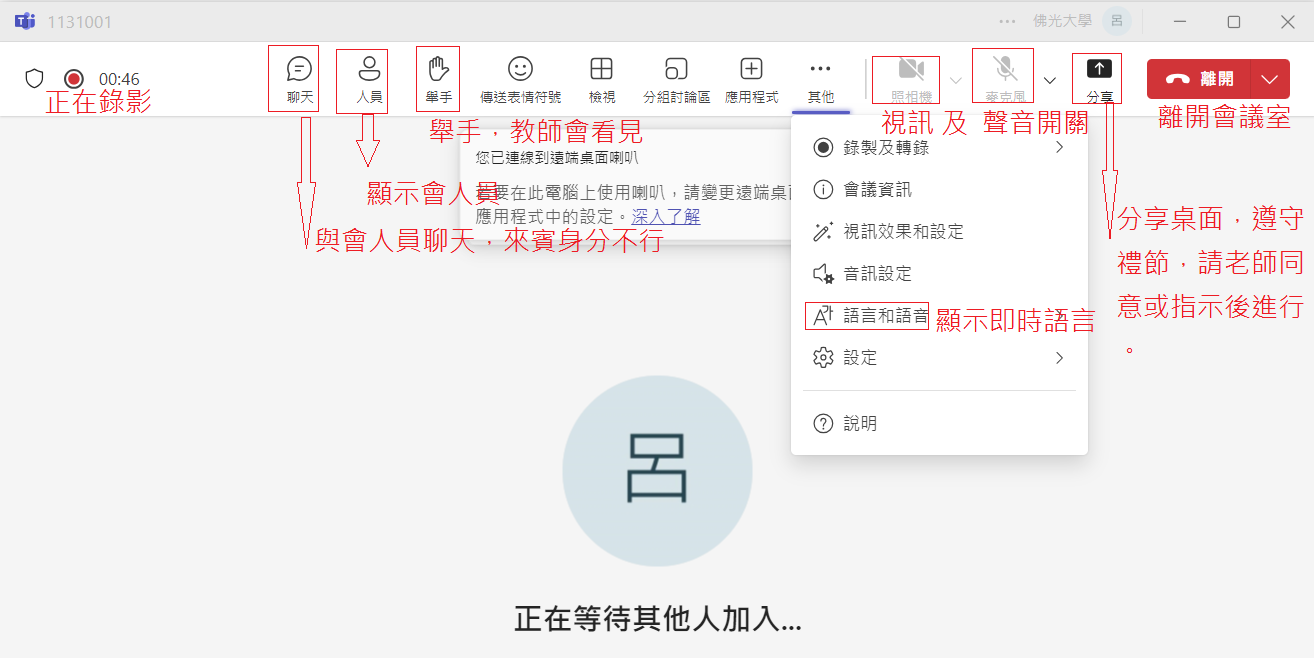
图资处 敬启







